Vivo 恢復原廠設定幫手
僅需三步即可輕鬆將 Vivo 重置,成功率高,沒有螢幕密碼也可以!
當你的 Vivo 手機出現性能下降、頻繁卡頓,或是遇到無法解決的問題時,將 Vivo 恢復原廠設定可能是解決問題的有效方法。如果你想將舊的 Vivo 手機恢復原廠,以達到比較流暢的效果,那這篇文章絕對是你的救星!
本文將詳細介紹如何通過官方教學恢復 Vivo 原廠設定,同時介紹幾種無需密碼的重置方法,讓你輕鬆實現 Vivo 重置。

【官方教學】Vivo 如何恢復原廠設定?
如果你沒有忘記 Vivo 手機螢幕密碼,那就可以根據 Vivo 官方提供的教學,直接在手機設定中實現 Vivo 手機恢復原廠設定,步驟如下:
步驟.設定 > 系統 > 重設選項 > 清除所有資料(恢復原廠設定)
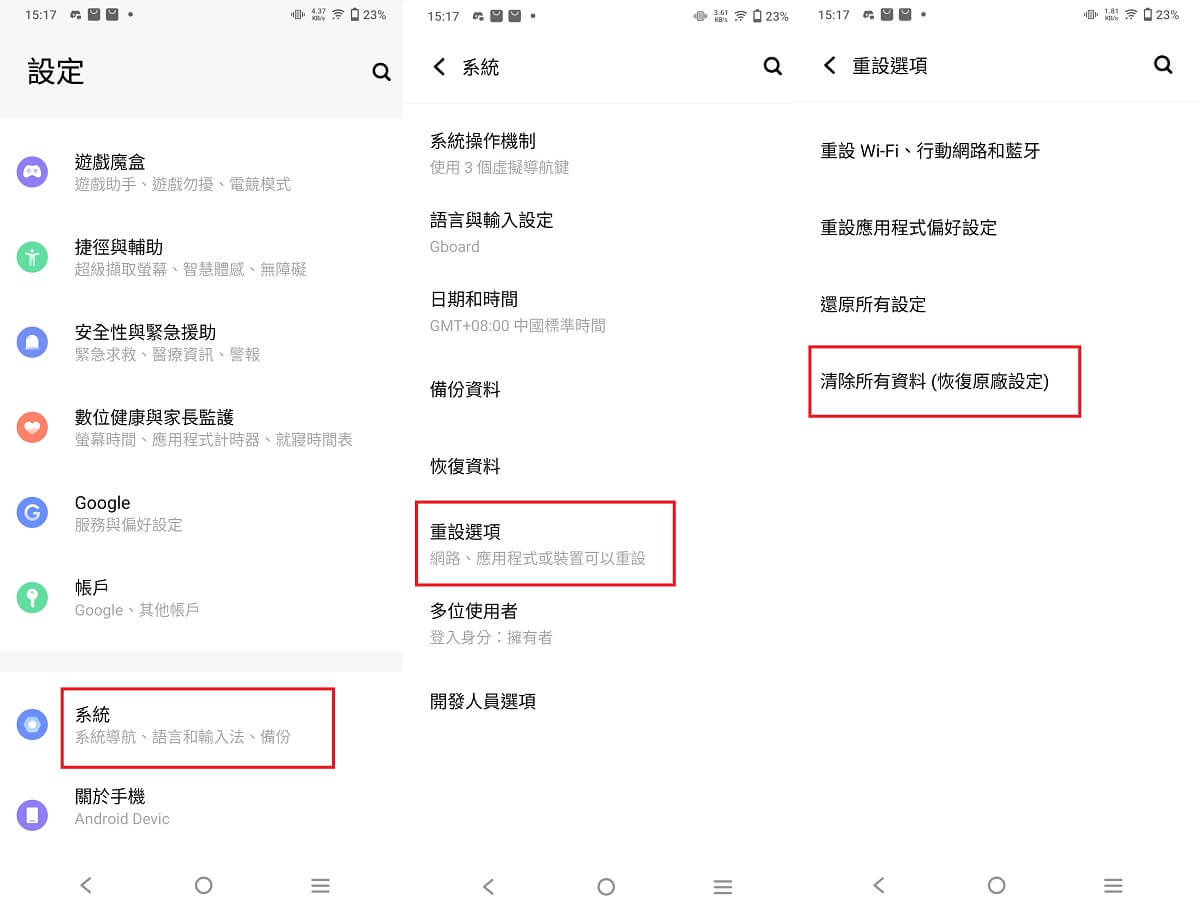
Vivo 重置的三種有效方法【無需密碼】
如果你不記得 Vivo 手機的螢幕密碼,或是因為某些原因無法進入手機,不必擔心,還有幾種無需密碼即可將 Vivo 恢復原廠設定的方法,快速幫你打開手機。這些方法不僅適用於忘記密碼的情況,還能幫助你在系統故障或無法正常開機時進行 Vivo 強制重設。
接下來,我們將介紹三種最有效的 Vivo 重置方法,讓你不再有無法使用 Vivo 手機的困擾。
1 使用 Vivo 恢復原廠程式——iMyFone LockWiper for Android
首先要推薦的是這個無需手機螢幕密碼也可以將 Vivo 恢復原廠的強大軟體——iMyFone LockWiper for Android,透過幾個簡單的點擊即可達成 Vivo 強制恢復原廠設定。千萬不要錯過~
為什麼推薦 LockWiper for Android?
- 小白式操作:介面直覺,一鍵即可將 Vivo 強制重設。
- 功能強大:無需密碼就能解決 Vivo 如何恢復原廠設定的問題。
- 速度快:實測僅需 2 分鐘就可以將 Vivo 恢復原廠設定。
- 相容性廣:適用於 Android 2.0-Android 15.0 作業系統的 Vivo 重置。
僅需 3 步即可順利完成:
步驟 1:下載並安裝好該軟體,打開後點擊「移除螢幕鎖定」選項,並使用 USB 線將手機連接到電腦,按下「開始」按鈕。
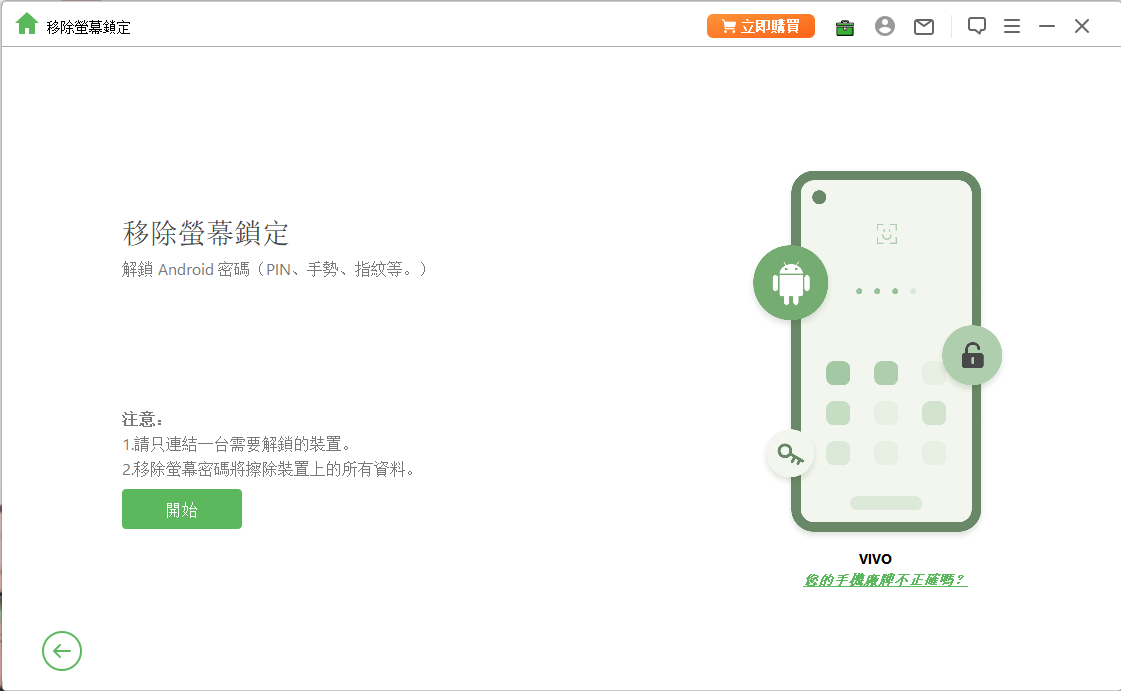
步驟 2:然後根據軟體指引在 Vivo 手機上進行相關設定以將 Vivo 手機恢復原廠設定。
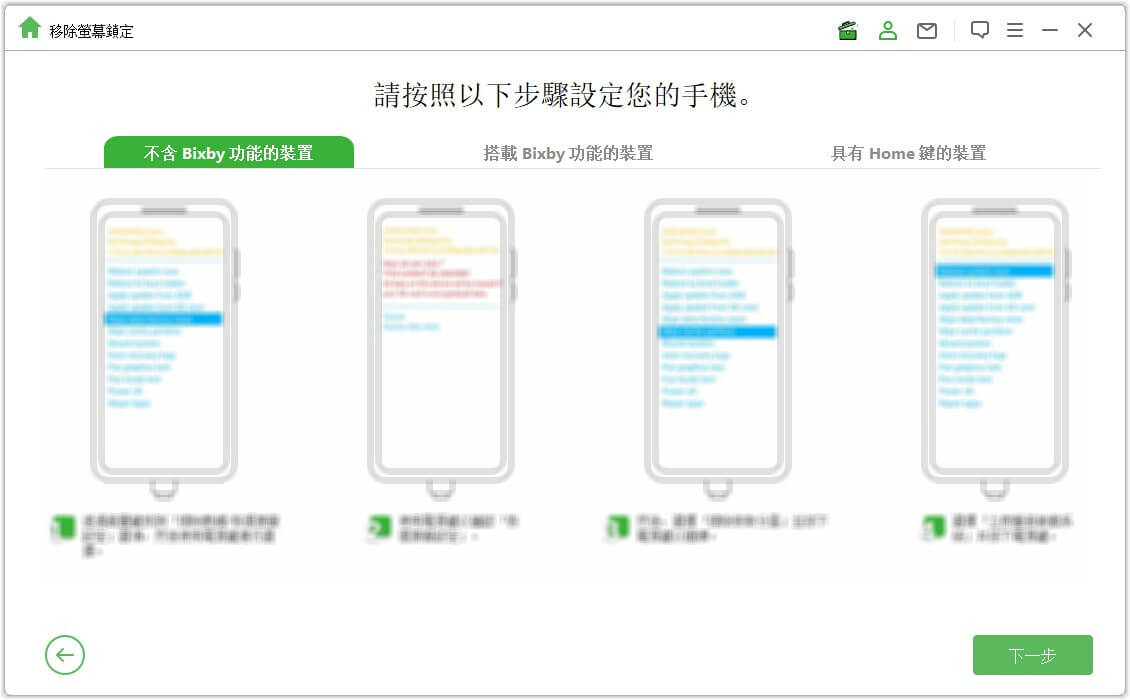
步驟 3:一步步完成以上 8 個設定步驟後,軟體就會進行移除 Vivo 螢幕鎖,當你看到「移除成功」的提示時,點擊「完成」按鈕後就可以成功將 Vivo 強制恢復原廠設定。
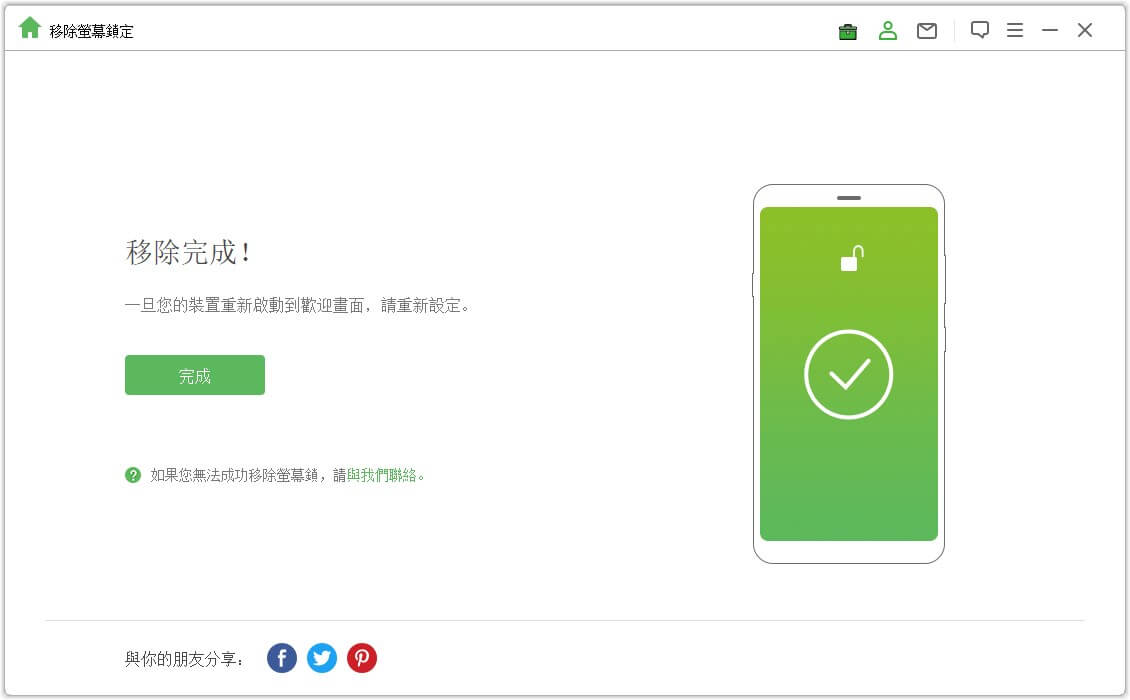
2 進入 Recovery 模式將 Vivo 強制重設
如果 Vivo 手機無法正常開機,你也可以通過進入 Recovery 模式來進行 Vivo 強制恢復原廠設定。但此方法會清除所有手機數據,請謹慎考慮。相關操作步驟如下:
步驟 1:在關機狀態下,同時長壓電源鍵和音量上鍵,當手機出現 Vivo 圖示,鬆開這兩個按鈕就可以成功進入 Fastboot 模式。
步驟 2:然後再按下音量下鍵以點選「Recovery 模式」,接著按下電源鍵確認。
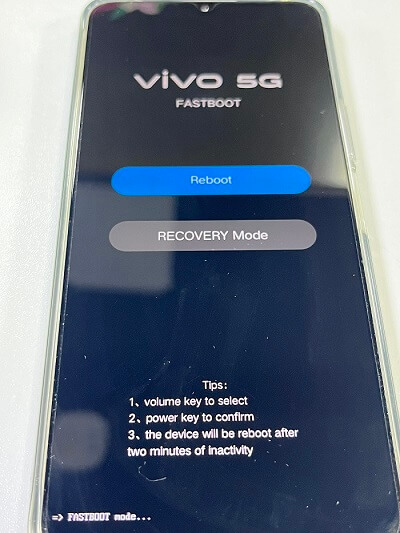
步驟 3:最後選擇「清除資料」即可實現 Vivo 手機恢復原廠設定。
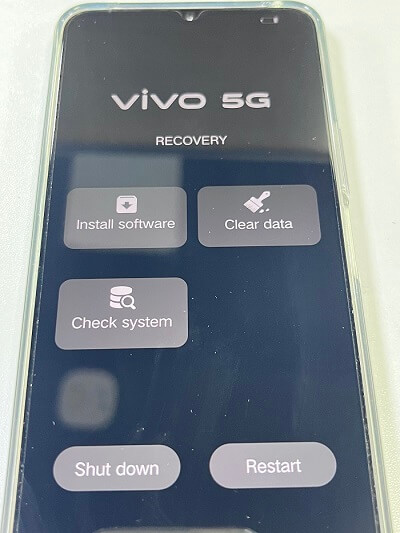
3 藉助【尋找我的裝置】將 Vivo 強制恢復原廠設定
使用這個方法的前提是你有在手機設定上啟用 「尋找我的裝置」功能,方法很簡單,透過設定 > 安全性 > 尋找我的裝置 > 開啟即可完成 Vivo 恢復原廠設定的準備工作。以下是透過該功能處理 Vivo 如何重置的步驟:
步驟 1:輸入 Google 帳密以登入 Google 「尋找我的裝置」介面。
步驟 2:確認是想要恢復原廠設定的 Vivo 手機後,點擊「清除裝置」即可遠程將 Vivo 重置。
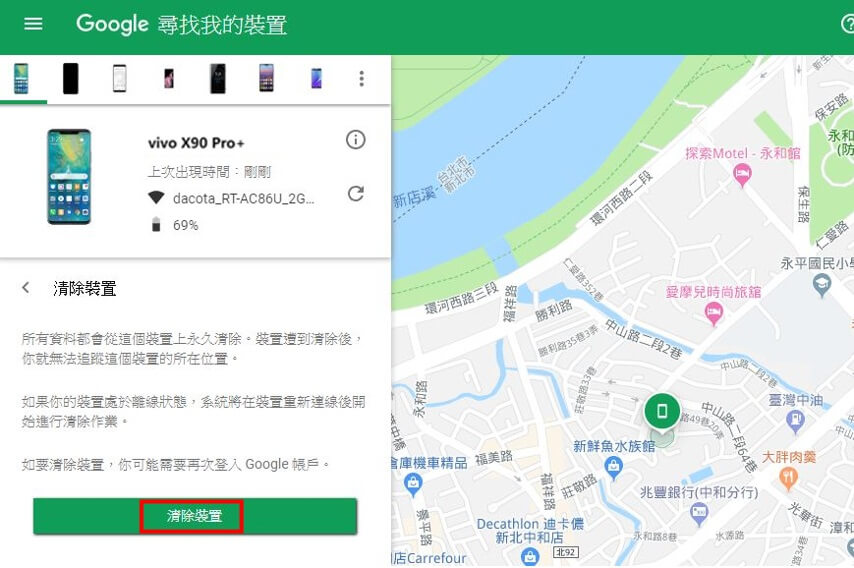
結語
依據上述方法,任選其一都可以幫你快速達成 Vivo 恢復原廠設定。而不管是否有螢幕密碼,你都可以透過 iMyFone LockWiper for Android 輕鬆將 Vivo 重置。不僅操作簡單,而且成功率達到 98%,絕對是你的首選!希望這篇文章提供的方法教學可以幫到你喔~






